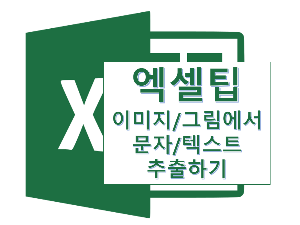워크샵 / 야유회 / 레크레이션에서 활용할 수 있는 게임 소개 및 자료를 공유드립니다. 갑작스러운 팀장님의 레크레이션 진행 요청에 많은 고민 끝에 최근 인기리에 방영된 "뿅뿅 지구오락실"에서 진행된 게임 몇 가지를 활용했는데요. 그중에서 팀원들의 반응이 제일 좋았던 게임과 사회자의 영혼을 갈아 넣은 PPT자료까지 아래에서 공유하겠습니다. 나영석 PD님은 많은 예능프로그램을 제작하시면서 항상 새로운 게임들을 소개해주셔서 레크레이션에 활용할만한 게임을 손쉽게 기획할 수 있는데요. 이번 프로그램에서 저는 개인적으로 "과자 / 아이스크림 맞추기"를 추천합니다. 무엇보다 게임이 단순 퀴즈이면서 간혹 "어?" 하는 당황스러움이 재미를 이끌어 줍니다. 1. 게임 요약 : 사회자가 보여주는 물건(과자/아이스크림)을 보..